Správa prázdnin vo tvojom kalendári môže byť namáhavá úloha, najmä ak často prechádzaš medzi rôznymi krajinami alebo regiónmi. Outlook však ponúka jednoduchý spôsob, ako pridať prázdniny pre tvoju krajinu, aby si si túto námahu ušetril. V tomto návode ti ukážem, ako importovať automatické prázdninové zápisy do Outlooku a ako ich potom efektívne zobraziť a spravovať vo svojom kalendári.
Hlavné zistenia
- Prázdniny pre svoju krajinu môžeš ľahko importovať do Outlooku.
- Outlook podporuje množstvo krajín, čo ti umožňuje pridať špecifické prázdniny.
- Po importe prázdnin máš možnosť ich upraviť podľa svojich predstáv a zobraziť ich v rôznych pohľadoch.
Príručka krok za krokom
Pred začatím importu prázdnin by si sa mal uistiť, že máš otvorený Outlook a nachádzaš sa vo svojom kalendári. Postupuj potom nasledovne:
Krok 1: Otvor nastavenia účtu
Aby si pridal prázdniny, najprv naviguj na kartu „Súbor“ v hornej ľavej časti okna Outlooku. Tam nájdeš nastavenia účtu.
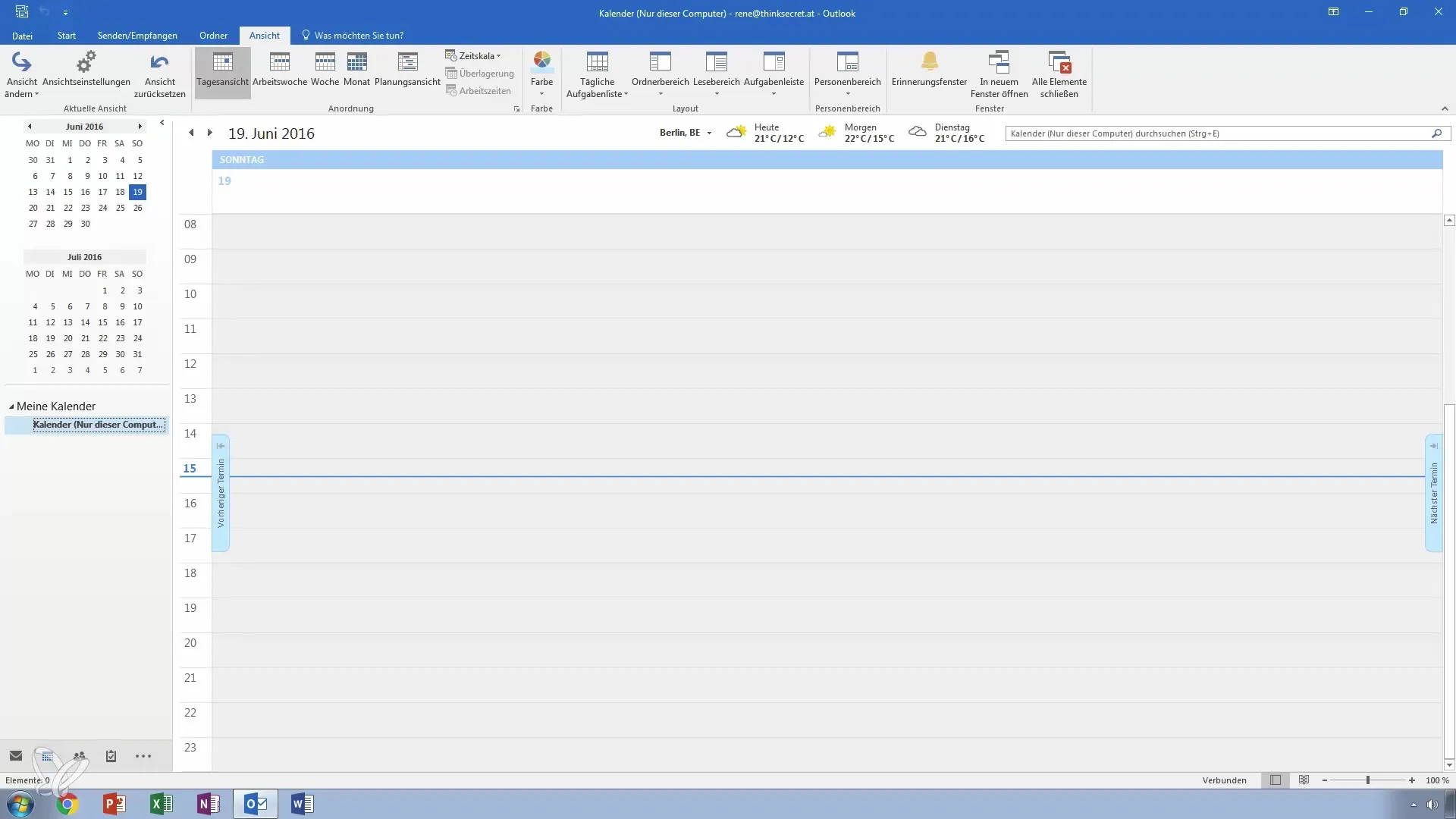
Krok 2: Prejdi k možnostiam kalendára
V nastaveniach účtu hľadaj sekciu „Možnosti“ a vyber ju. Potom by si mal otvoriť menu pre možnosti kalendára.
Krok 3: Pridaj prázdniny
Teraz máš možnosť pridávať prázdniny do svojho kalendára. Klikni na tlačidlo „Pridať prázdniny pridať“. Automaticky ti budú zobrazené všetky krajiny, ktoré môžeš pridať, na základe nastavení tvojho operačného systému Windows.
Krok 4: Vyber svoju krajinu
Keďže máš svoje Windows už nastavené na Nemecko, táto krajina bude vybraná predvolene. Môžeš si však tiež vybrať iné krajiny, ak by si chcel pridať napríklad rakúske prázdniny. Jednoducho klikni na požadovanú krajinu.
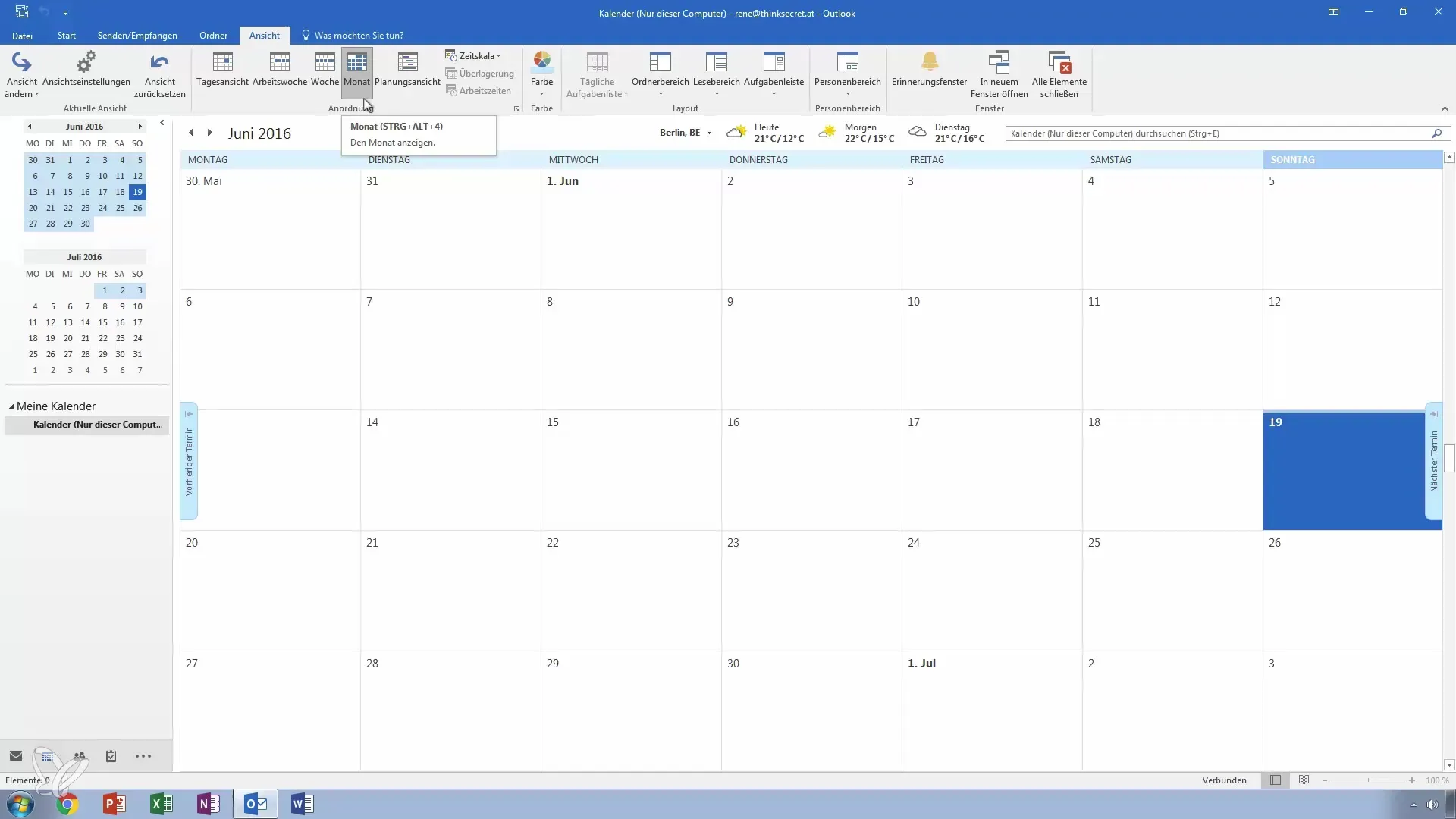
Krok 5: Importuj prázdniny
Po výbere svojej krajiny klikni na „OK“. Teraz môžeš importovať prázdniny, ktoré Outlook ponúka pre tvoj vybraný krajinu. To sa deje automaticky.
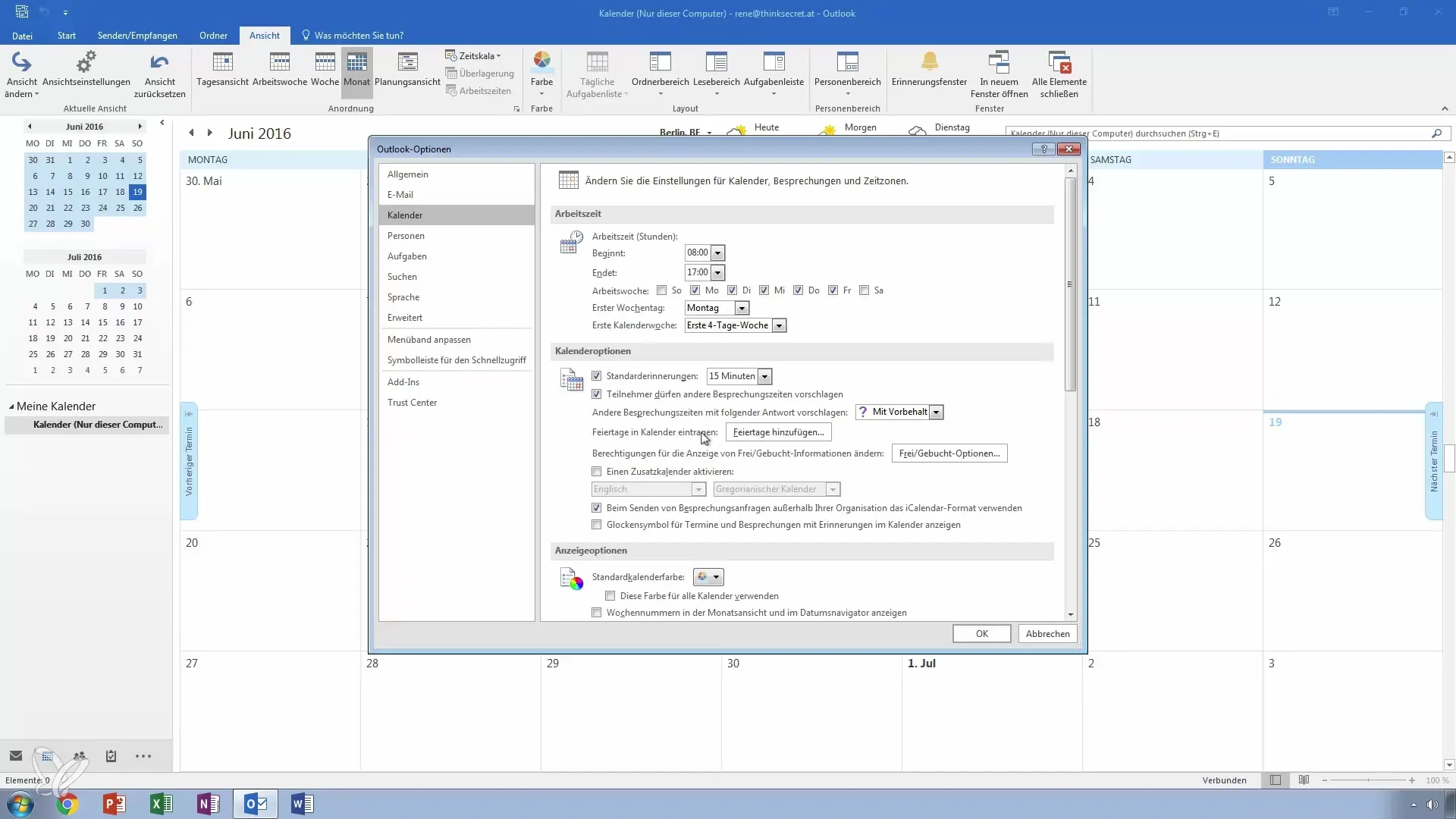
Krok 6: Potvrď prázdniny
Akonáhle boli prázdniny úspešne pridané, môžeš potvrdiť zmeny. Prejdi vo svojom kalendári do zobrazenia roku alebo mesiaca, aby si si mohol pozrieť prázdniny.
Krok 7: Over prázdniny a uprav ich
Skontroluj zápisy, ktoré teraz vo svojom kalendári objavia. Mal by si teraz vidieť prázdniny ako Nanebovzatie Panny Márie alebo Deň nemeckej jednoty. Máš tiež možnosť upraviť zápisy podľa potreby.
Krok 8: Prejdi do zoznamového zobrazenia
Ako chceš mať všetky prázdniny zobrazené v prehľadnom zozname, prejdi do zoznamového zobrazenia. Pre to prejdite na nastavenia zobrazenia svojho kalendára a vyber „zoznamové zobrazenie“.
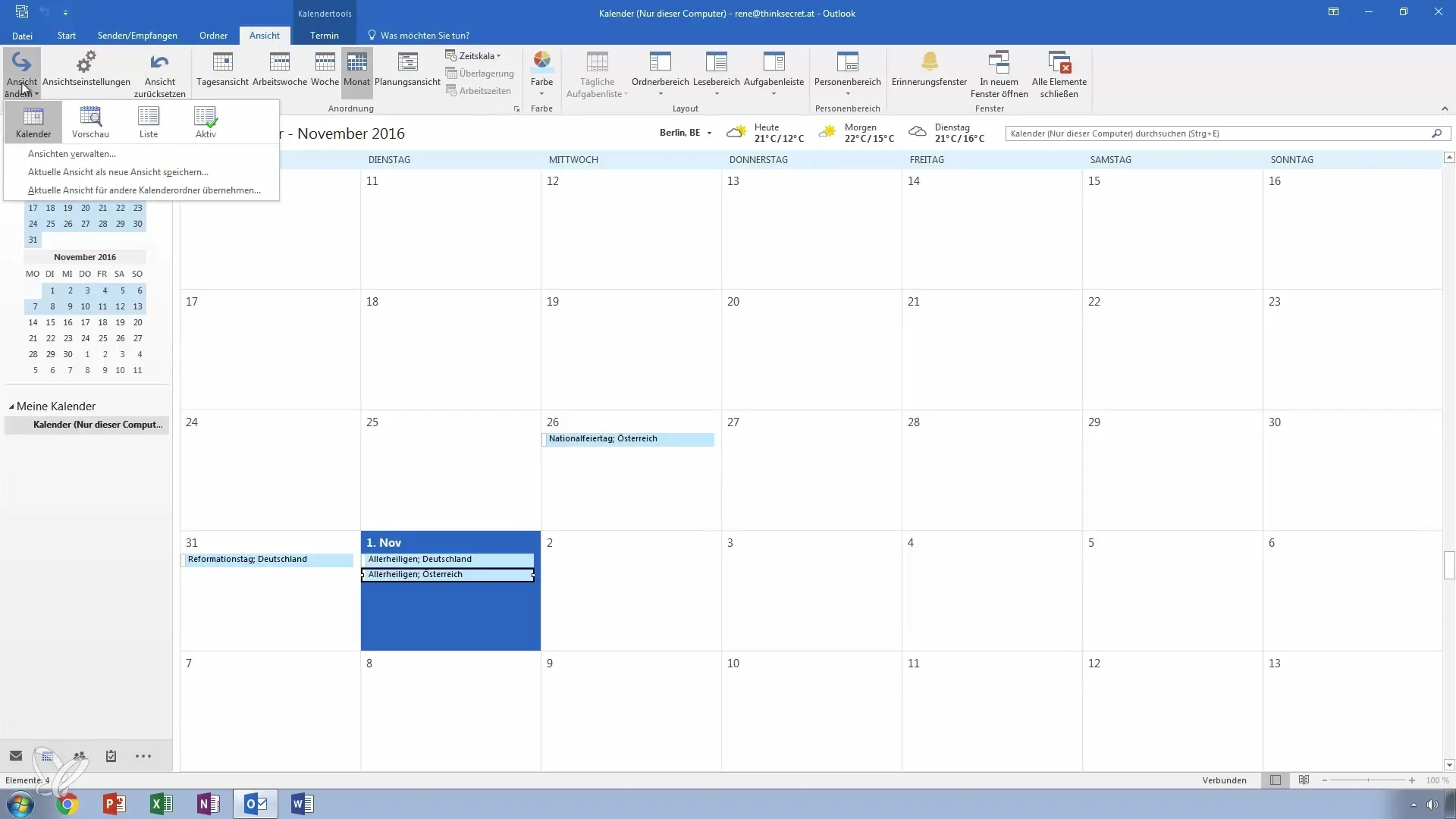
Krok 9: Zobraz kategórie
V zoznamovom zobrazení môžeš zobraziť ďalšie informácie, ako napríklad kategórie. Týmto spôsobom si udržíš dobrý prehľad o všetkých svojich zápisoch o prázdninách.
Krok 10: Otázky a spätná väzba
Ako máš ďalšie otázky k tejto téme alebo potrebuješ ďalšie informácie, neváhaj zanechať komentár. Rád ti pomôžem, aby bol tvoj kalendár v Outlooku ešte efektívnejší.
Zhrnutie – Efektívne importovanie a správa prázdnin v Outlooku
Pridávanie a správa prázdnin v Outlooku je s touto príručkou krok za krokom jednoduché. Využi zabudované možnosti Outlooku na pridanie množstva prázdnin pre svoju krajinu a prispôsobíš si tak svoj kalendár.
Často kladené otázky
Kako pridám prázdniny do Outlooku?Prejdi na „Súbor“ > „Možnosti“, vyber „Kalendár“ a klikni na „Pridať prázdniny“.
Podporuje Outlook prázdniny pre iné krajiny?Áno, môžeš vybrať prázdniny pre mnohé rôzne krajiny.
Môžem upravovať zápisy prázdnin?Áno, môžeš prispôsobovať a upravovať automatické zápisy prázdnin.
Ako prejdeme na zoznamové zobrazenie v Outlooku?Prejdi do nastavení zobrazenia a vyber „zoznamové zobrazenie“.


